Как создать цифровую визитку

- Как сделать хорошую цифровую визитную карточку?
- Что следует указать на цифровой визитной карточке?
- Подробные инструкции о том, как создать цифровую визитную карточку
- Шаг 1 — выберите шаблон
- Шаг 2 — добавьте свои контактные данные на электронную визитную карточку
- Шаг 3 — предоставьте доступ к вашей цифровой визитной карточке людям
- Как делиться цифровыми визитками онлайн и офлайн
- Онлайн
- Оффлайн
- Часто задаваемые вопросы
- Как создать цифровую визитную карточку на iPhone?
- Как создать цифровую визитную карточку на Android?
- Как создать цифровую визитную карточку на настольном компьютере или ноутбуке?
- Как создать цифровую визитную карточку онлайн без приложения?
- Как сделать цифровую визитную карточку с QR-кодом?
- Как создать цифровую визитку бесплатно?
- Итог
Хорошая визитка - та, которую люди используют. Ваши клиенты будут обращаться к вам чаще, если вы создадите цифровую визитку, которая:
- всегда своевременно обновляется. Клиенты всегда имеют актуальные контактные данные, если вы даете им визитную карточку, которая является одностраничным сайтом. Они видят обновленную контактную информацию в тот же момент, когда вы ее обновляете на веб-странице. Просто делайте это своевременно.
- предоставляет выбор вариантов контакта. Некоторые люди предпочитают общаться только по текстовым сообщениям, а другие всегда звонят. Есть также те, кто предпочитает посещать офлайн-места, чтобы вести дела лично. Чем больше вариантов вы добавляете, тем больше пользователей сможет найти удобный способ связаться с вами.
- имеет кликабельные ссылки. Клиенту нужно только нажать несколько раз, и вот — телефон звонит, открыт чат или создан маршрут.
На скриншотах вы можете увидеть две цифровые визитные карточки. И ниже вы можете прочитать, как сделать одну из них за 10 минут.
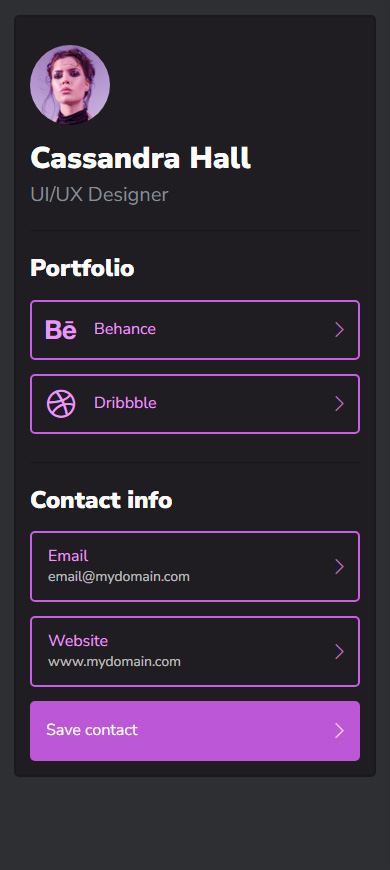
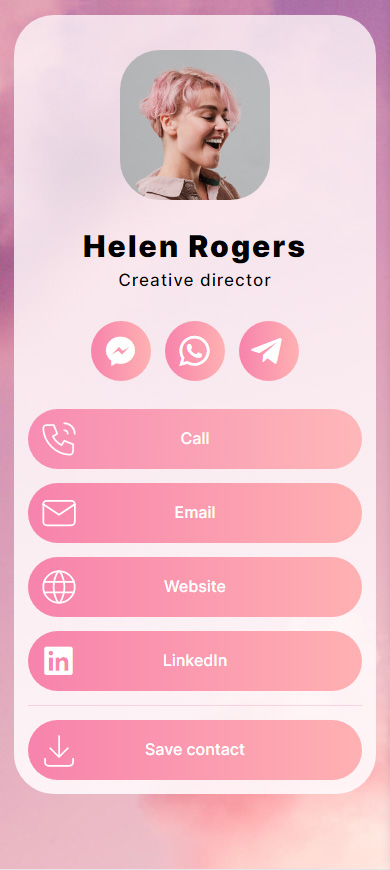
При создании цифровой визитной карточки убедитесь, что вы предоставляете:
01. Ваше имя и специализация. Напомните людям о вашем имени еще раз, чтобы избежать неловких ситуаций. Также напомните людям, чем вы занимаетесь, чтобы они могли быть уверены, что обращаются к правильному специалисту.
02. Все варианты контакта:
- социальные профили.
- чаты в мессенджере.
- звонки.
- SMS.
- электронная почта.
Затем пользователи могут выбрать удобный вариант.
03. Кнопка «Сохранить контакт». Клиентам нужно всего лишь один раз нажать, и приложение «Контакты» откроется на их телефонах с заполненными полями. Еще одно нажатие — и информация о ваших контактах будет сохранена.
04. Адреса. Вы можете добавить карту рядом со списком адресов, чтобы облегчить пользователям навигацию. Также вы можете добавить ссылки на приложения карт, чтобы пользователи могли создать маршрут.
Пришло время перейти от слов к действиям. Следуйте инструкциям ниже, чтобы создать цифровую визитную карточку, которая будет веб-сайтом.
Вы можете создать цифровую визитку с помощью конструктора сайтов. Используйте шаблоны, если хотите сделать это быстро. Если вы хотите уникальную визитку, создайте ее с нуля.
В качестве примера мы покажем, как создать электронную визитку на Taplink. Это инструмент, который позволяет вам сделать все, что было упомянуто выше, безусловно.
Выберите шаблон, который соответствует тому, каким вы хотите видеть свою виртуальную визитку. Не беспокойтесь, если ни один из них не полностью удовлетворяет вашим требованиям. Внизу мы объясним, как их редактировать.
Прежде всего, вам необходимо зарегистрироваться.
После регистрации вы переходите на страницу с шаблонами, где вам нужно:
01. Выберите тип страницы: выберите Bio ссылку для создания визитной карточки с одной фотографией и кнопками одинакового вида, или выберите Мобильный сайт для создания визитной карточки с разными кнопками, фотографиями, картами и многим другим.
02. Выберите категорию , соответствующую вашей нише.
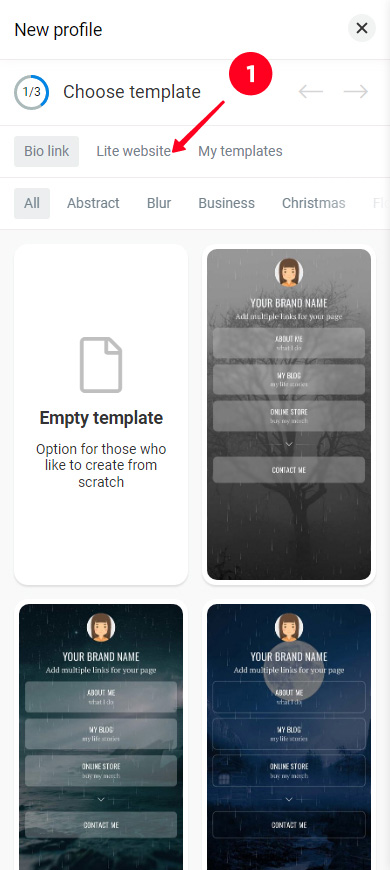
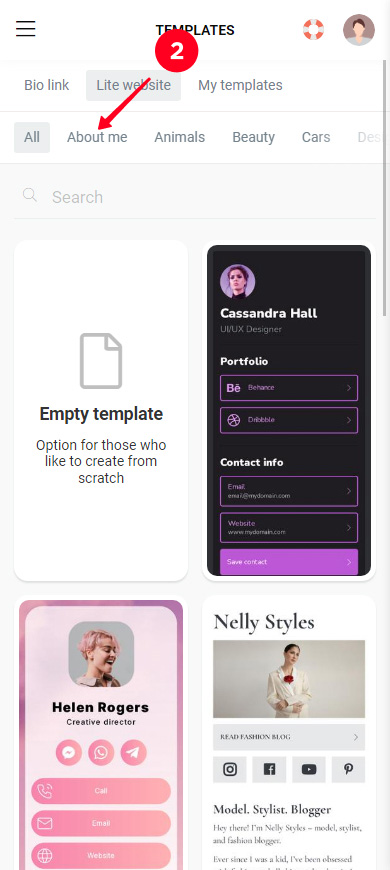
03. Выберите один из шаблонов. Если вы хотите использовать шаблон, который мы показываем в этом руководстве, нажмите на ссылку.
04. Нажмите Выбрать.
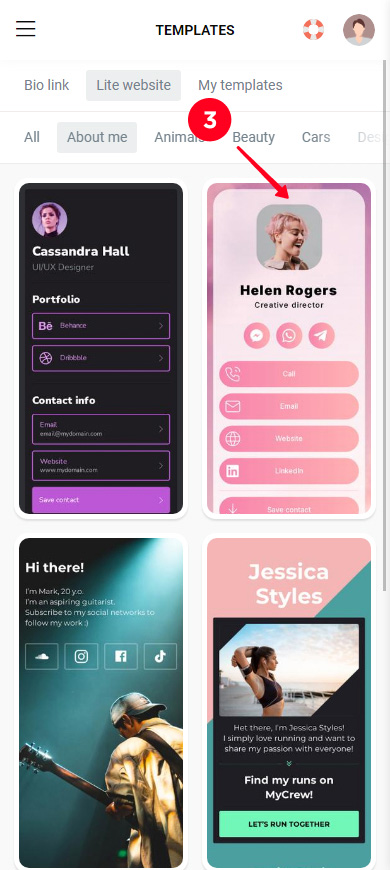
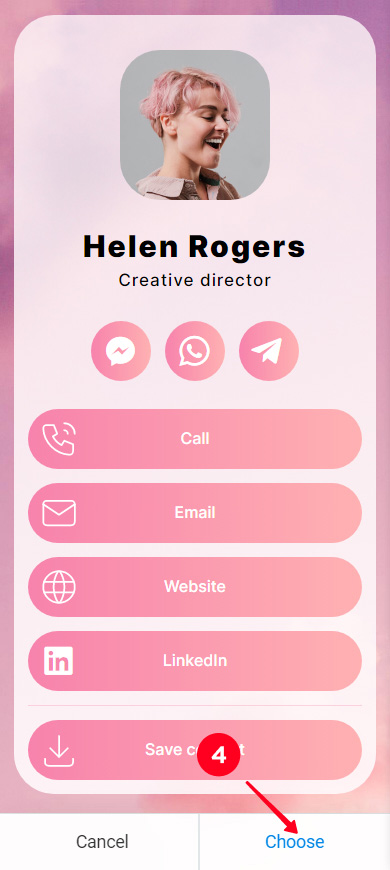
Теперь вам нужно удалить стандартную информацию и добавить свою.
Следующий шаг, который вам нужно сделать для создания цифровой визитки, - это указать свою информацию. Шаблоны имеют предустановленную информацию. Это могут быть профили приложений для обмена сообщениями и социальных сетей, номера телефонов, электронные адреса, адреса и т.д. Вам нужно заменить их своей реальной информацией. Вы также можете добавить больше деталей или удалить их.
Вы увидите восклицательные знаки, когда создаете свою цифровую визитку. Они указывают на элементы, требующие редактирования.
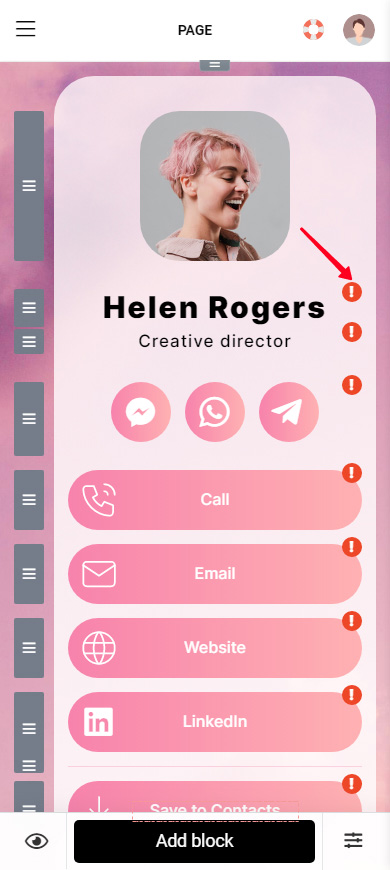
Редактируйте элементы на своей электронной визитной карточке:
01. Нажмите на блок.
02. По желанию, измените текст ссылки. Вы можете написать не только "Позвонить", но и "Позвоните мне" или "Нажмите, чтобы позвонить".
03. По желанию, добавьте подзаголовок. Это будет небольшой текст под основным заголовком. Например, он может указывать время, когда вы отвечаете на звонки.
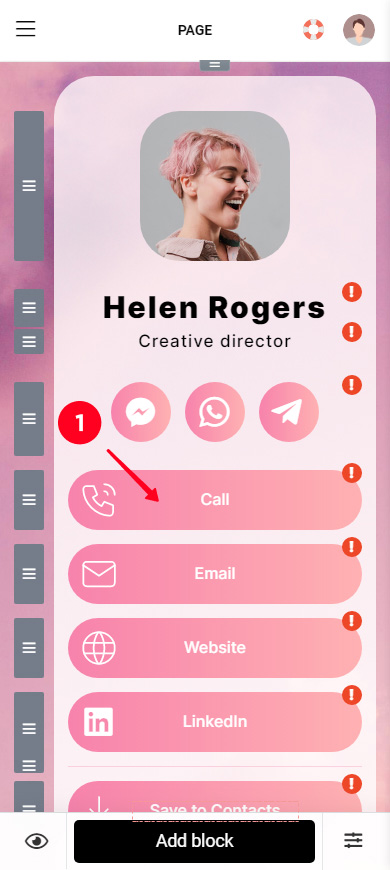

04. Опционально, можно изменить действие, которое происходит, когда пользователь нажимает на ссылку. Выберите одну из опций в списке Действие. На втором скриншоте показаны все возможные действия.
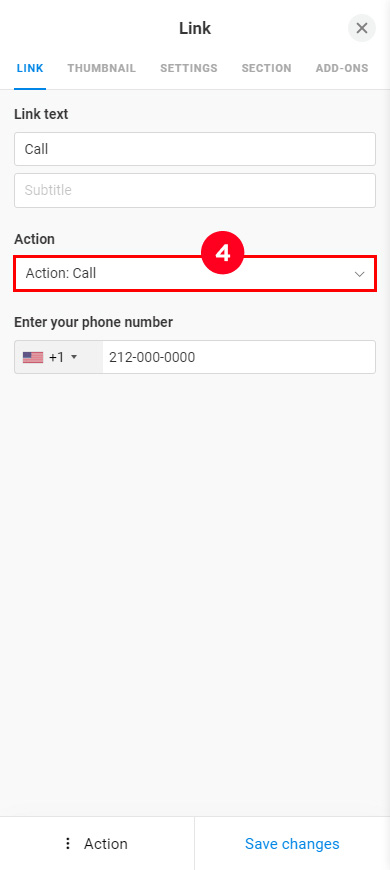
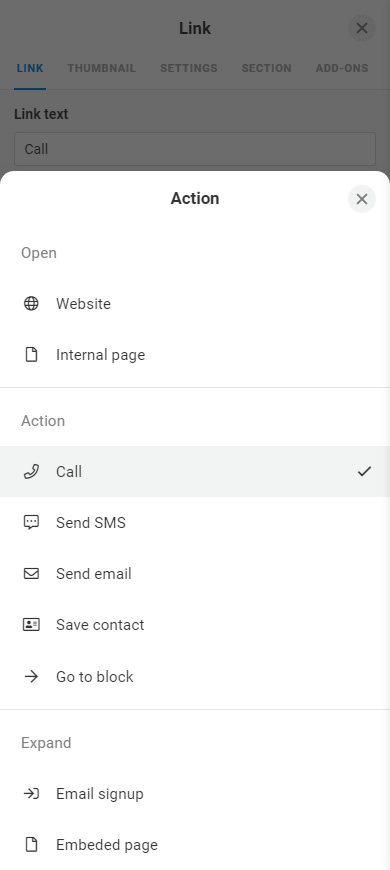
05. Введите свою информацию в поле. Поле может отличаться в зависимости от выбора в списке Действие.
06. Нажмите Сохранить изменения.
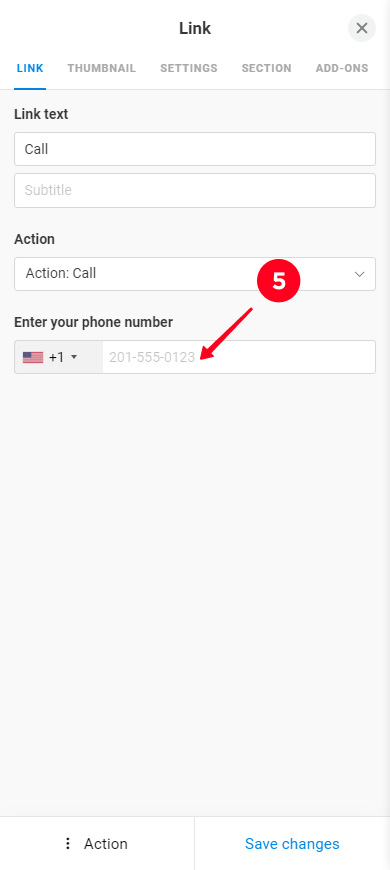
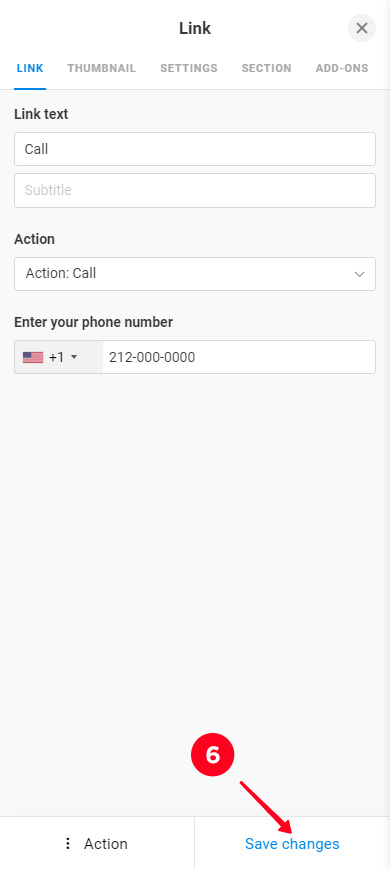
Отредактируйте остальные блоки таким же образом.
Если выбранный вами шаблон для создания цифровой визитной карточки не имеет нужной вам функциональности, просто добавьте ее. В нем доступно 18 блоков, которые вы можете использовать для этого:
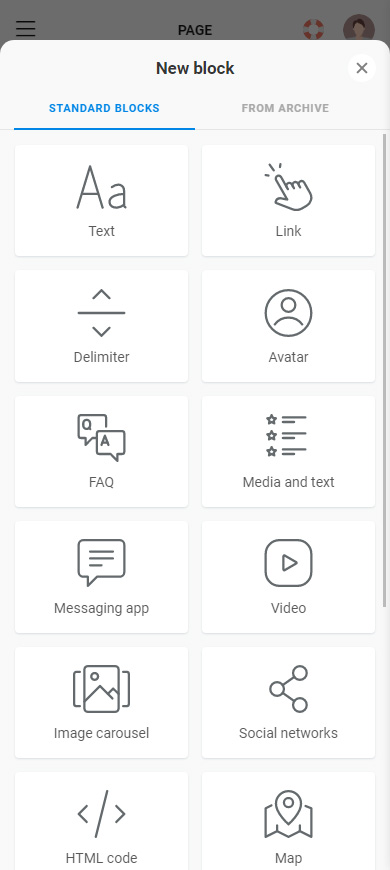
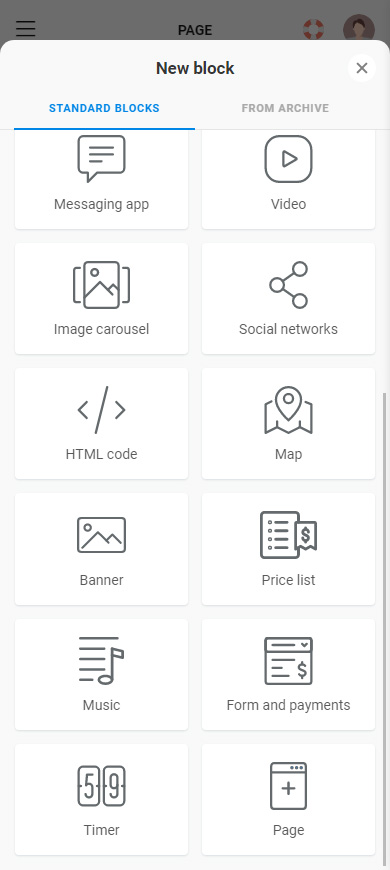
Все блоки добавляются одинаковым способом. Подробные инструкции по каждому из блоков вы можете найти здесь. Мы покажем пример с блоком Карты:
01. Нажмите на кнопку Добавить блок.
02. Выберите блок. В нашем случае это Карта.
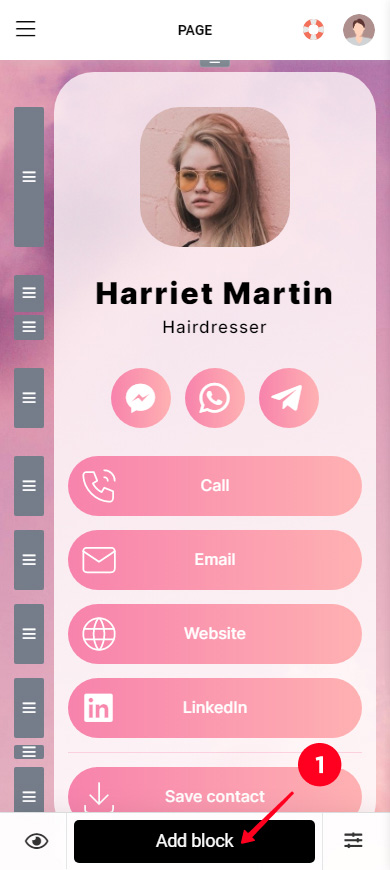
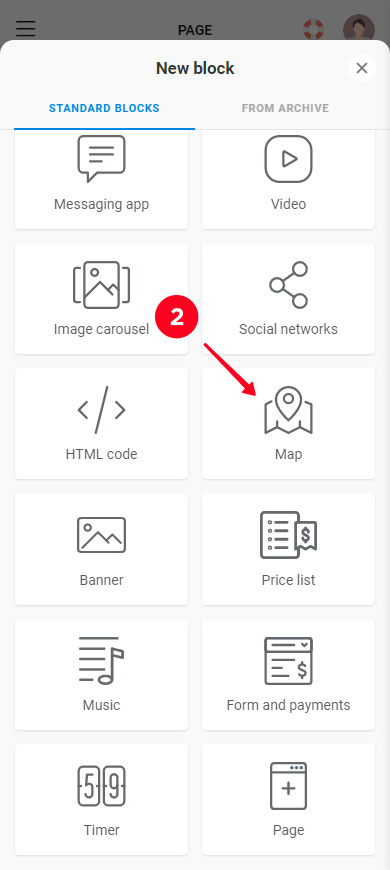
03. Заполните поля, они зависят от блока, который вы добавляете. Например, при добавлении карты вам необходимо указать адрес.
04. Затем вам нужно нажать на Добавить маркер, если вы добавляете карту. Повторите шаги 3-4, если вы хотите добавить еще один адрес.
05. Нажмите Сохранить изменения.
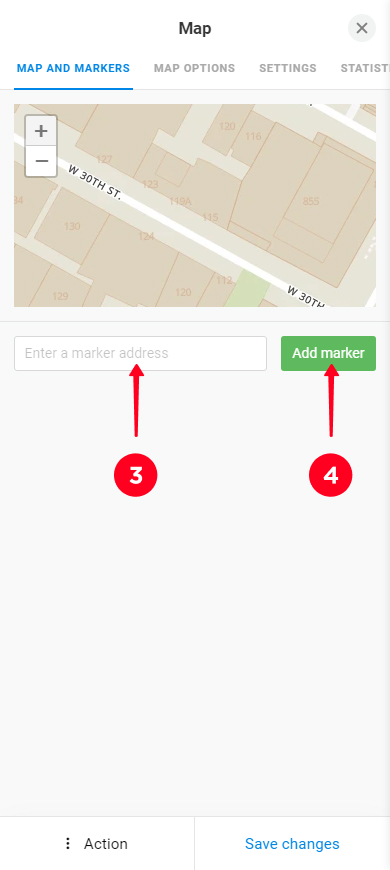
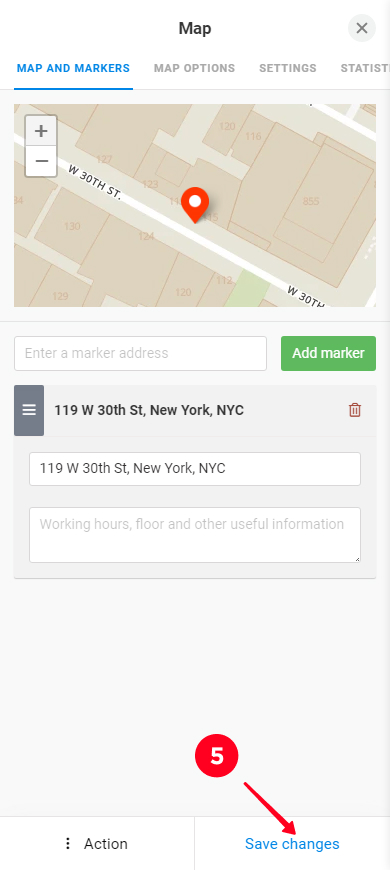
Вот и все, новый элемент был добавлен в цифровую визитную карточку. На скриншоте ниже вы можете видеть, как это выглядит.
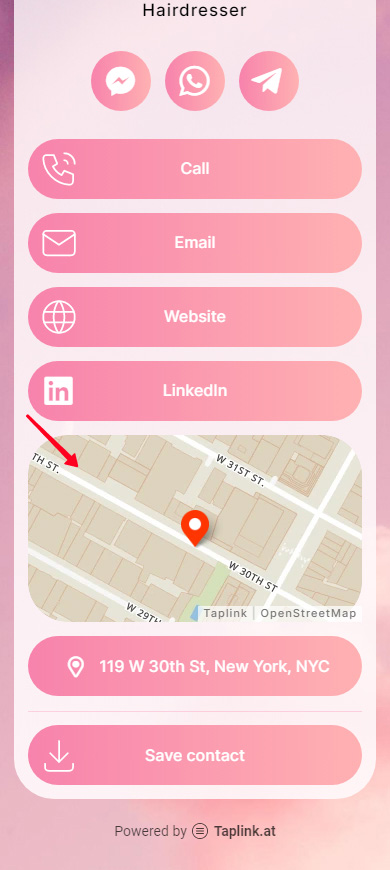
При создании цифровой визитной карточки может понадобиться удалить элементы страницы. Вот как это можно сделать:
01. Нажмите на блок.
02. Нажмите на Действие.
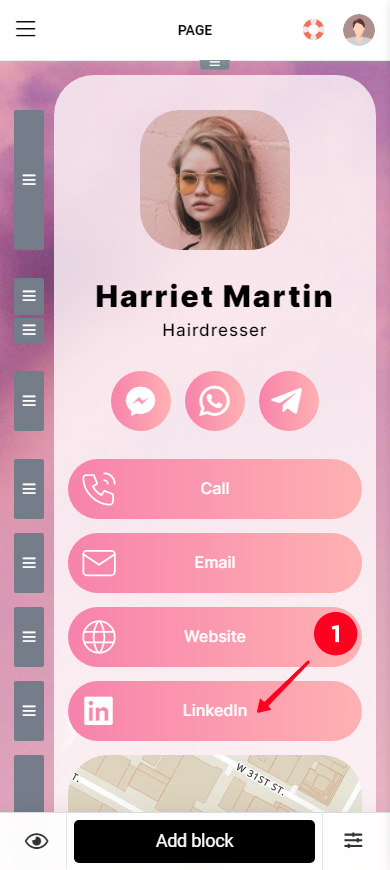
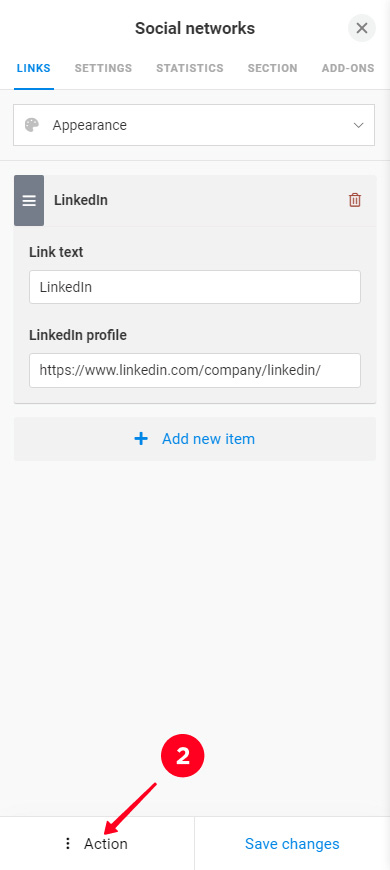
03. Выберите Удалить.
04. Нажмите Удалить, чтобы подтвердить удаление.
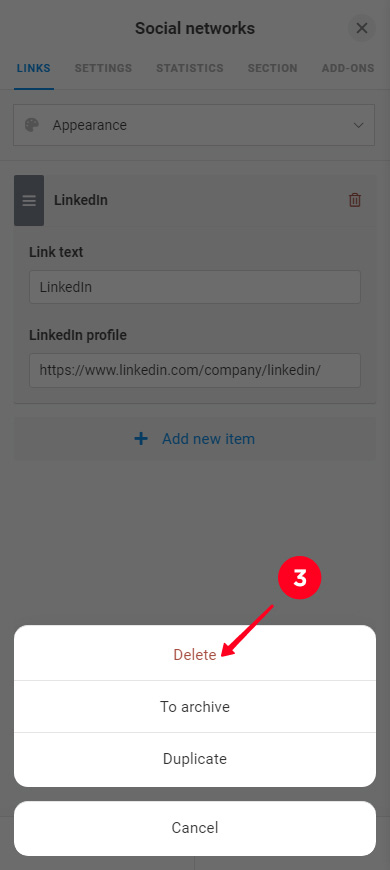
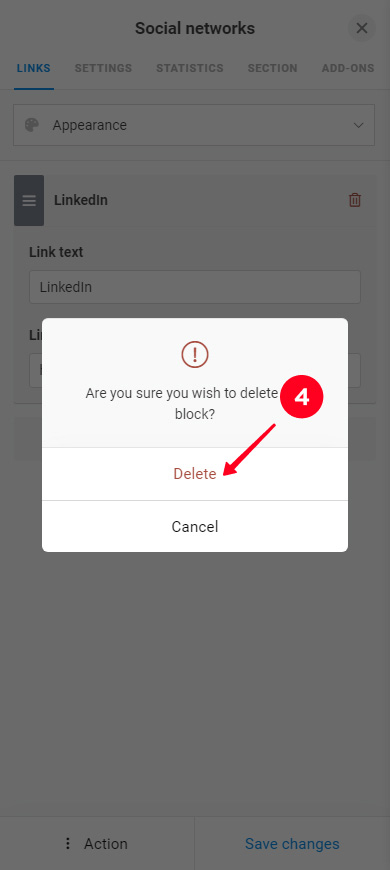
Таким же образом, вы можете удалить любой элемент на цифровой визитной карточке.
Мы решили не изменять тему дизайна визитки, которую мы создали в качестве примера.
Теперь, когда вы создали цифровую визитную карточку, пришло время поделиться ею с людьми. Сначала сделайте страницу доступной для них:
- Продолжите опубликовывать страницу.
- Завершите ввод веб-адреса визитной карточки. Например, укажите название вашего бренда или имя пользователя.
- Нажмите Подключить.
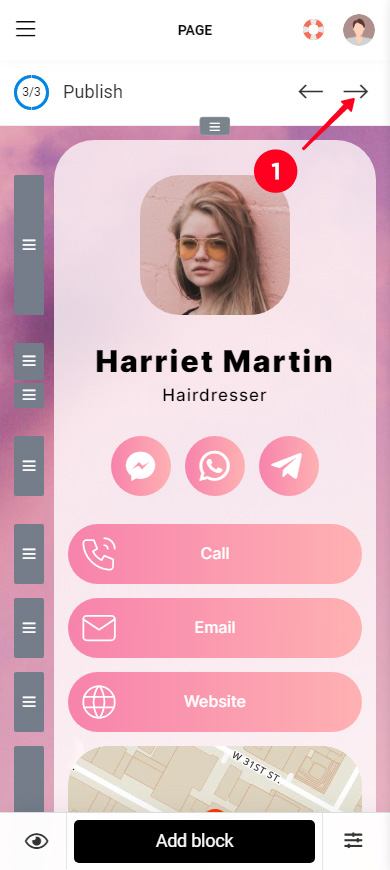
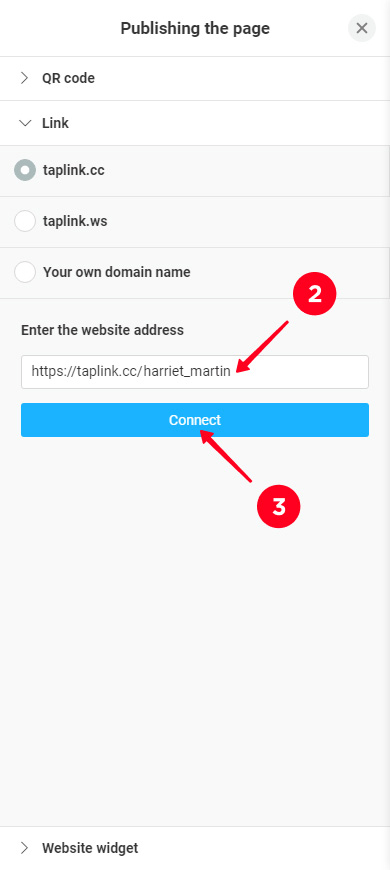
После того, как вы создали цифровую визитную карточку и сделали ее доступной для обмена, вы можете давать ее людям как онлайн, так и офлайн.
Скопируйте ссылку на цифровую визитную карточку, которую вы создали в своем аккаунте Taplink:
- Откройте меню публикации.
- Нажмите Копировать ссылку.
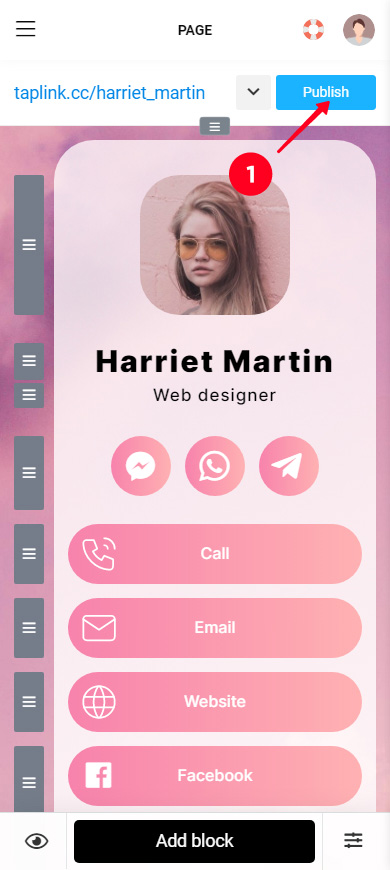
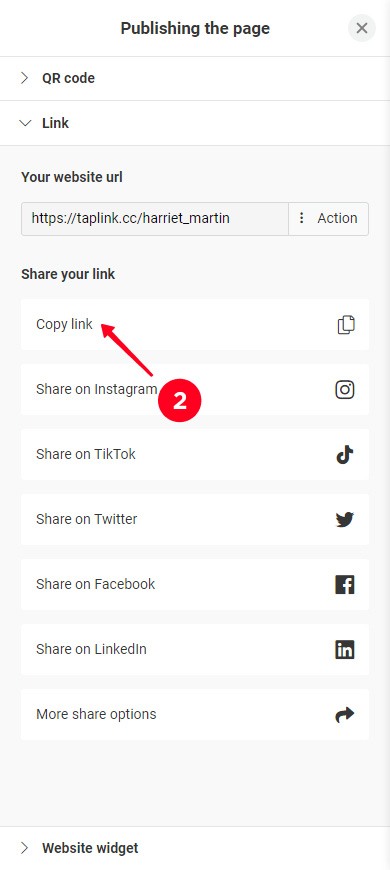
Добавьте ссылку, которую вы получили, в свою биографию социальной сети на:
- Инстаграм.
- Твиттер.
- ТикТок.
- Фейсбук.
- LinkedIn.
Здесь вы можете прочитать, как добавить ссылку в свою биографию на этих социальных сетях.
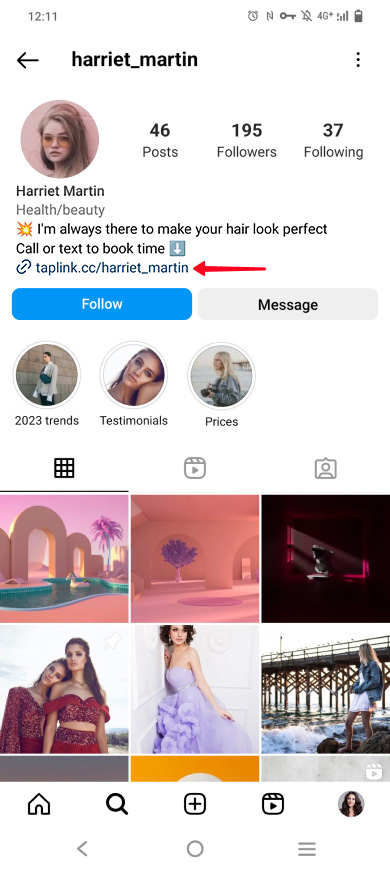
Также добавьте ссылку на ваши аккаунты мессенджеров, например, на:
- Telegram.
- Snapchat.
- WhatsApp.
Поместите ссылку на электронную визитку:
- описание вашего канала на YouTube.
- ваш блог.
- ваш веб-сайт.
- посты, истории, выделенные моменты.
Используйте QR-код, чтобы передать людям свою цифровую визитную карточку офлайн. На Taplink вы можете настроить ее дизайн. После этого скачайте код:
- Откройте меню публикации.
- Перейдите на вкладку QR-код.
- При необходимости отредактируйте код и нажмите Скачать файл.
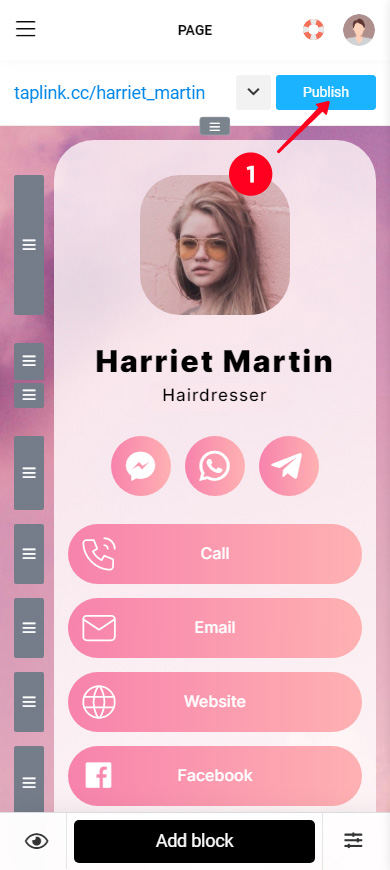
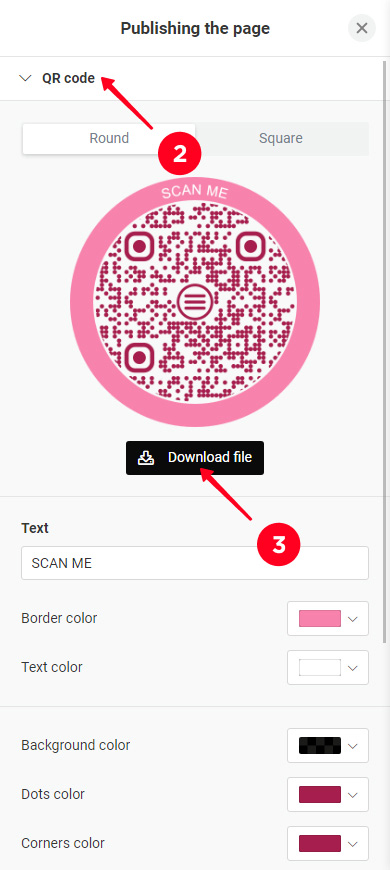
Распечатайте загруженный QR-код на:
- Листовки.
- Брошюры.
- Наружная реклама.
- Прайс-листы.
- Меню.
- Товары с символикой.
- Подарки.
- Именные бейджи.
- Вывески.
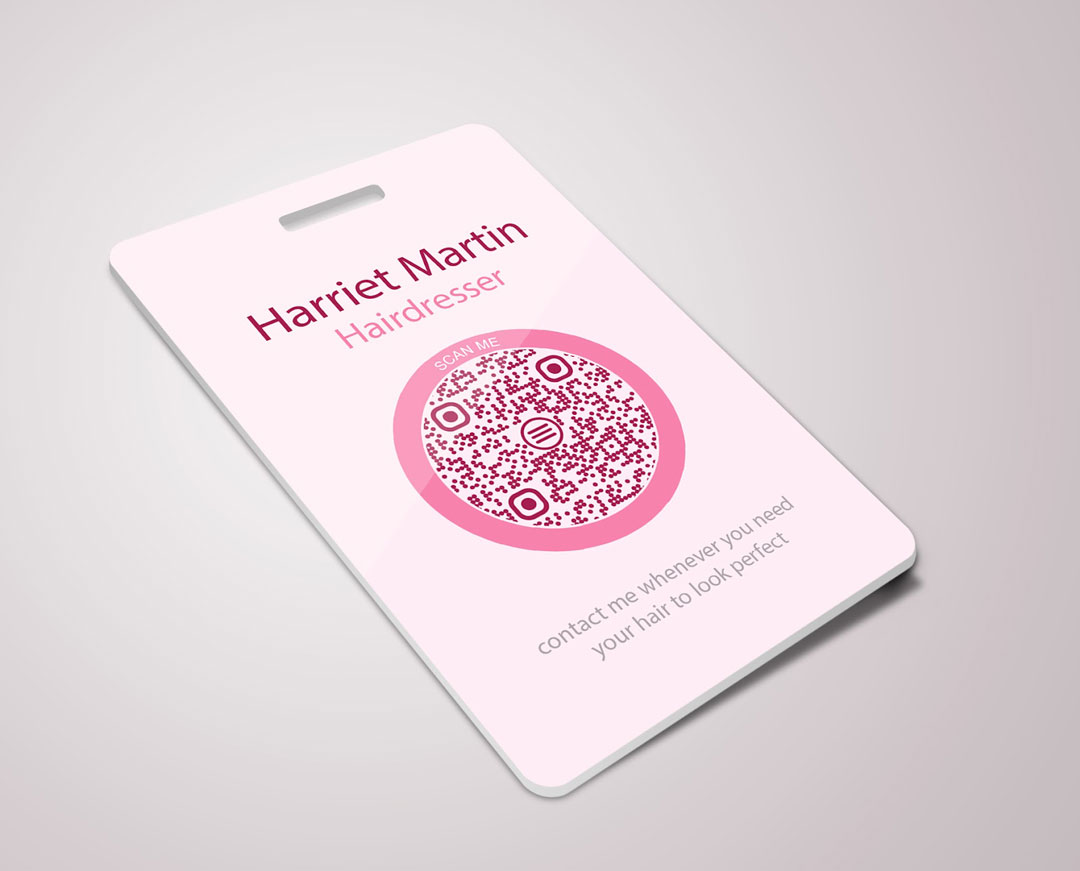
Это все, что вам нужно знать. Теперь вы достаточно умны, чтобы создать цифровую визитку для компаний и личных брендов. Ниже представлена дополнительная информация. Там мы отвечаем на часто задаваемые вопросы.
Если у вас возникла проблема при создании цифровой визитной карточки, вы можете найти решение в этой части.
На iPhone с помощью Taplink вы можете создать цифровую визитную карточку. Используйте готовый шаблон, чтобы сделать это быстро. Выше вы найдете подробные инструкции. Вы также можете создать свою карточку с нуля, следуя своей оригинальной идее дизайна, чтобы сделать ее максимально уникальной.
Если вы хотите создать цифровую визитку на Android, используйте Taplink. Вы можете добавить возможность нажатия на номер телефона, ссылки на мессенджеры и также кнопку для сохранения вашего контакта, а также многое другое. Инструкции вы можете найти выше.
Вы можете создать цифровую визитную карточку на настольном компьютере или ноутбуке с помощью Taplink. Следуйте инструкциям выше для этого. Хотя инструкции показывают, как создавать виртуальную визитную карточку на телефоне, они также подходят для создания карточек на компьютерах и ноутбуках. Интерфейс на всех устройствах одинаковый, поэтому вы легко найдете нужные настройки.
Вот как выглядит интерфейс Taplink на рабочем столе:
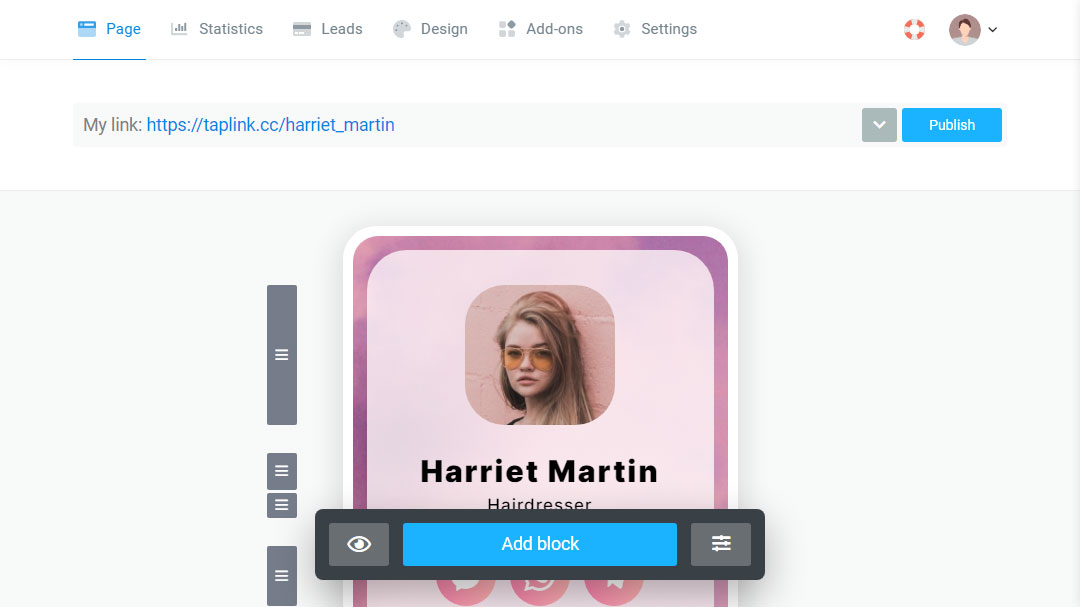
Taplink позволяет создавать электронные визитки онлайн без приложения. Выше мы предоставляем подробные инструкции о том, как создать вашу электронную визитку в нем.
Создайте цифровую визитку на Taplink, и QR-код будет сгенерирован автоматически. Вы можете настроить цвета кода так, чтобы они соответствовали вашему бренду. После этого вам просто нужно будет скачать код и распечатать его, выше мы подробно объясняем это.
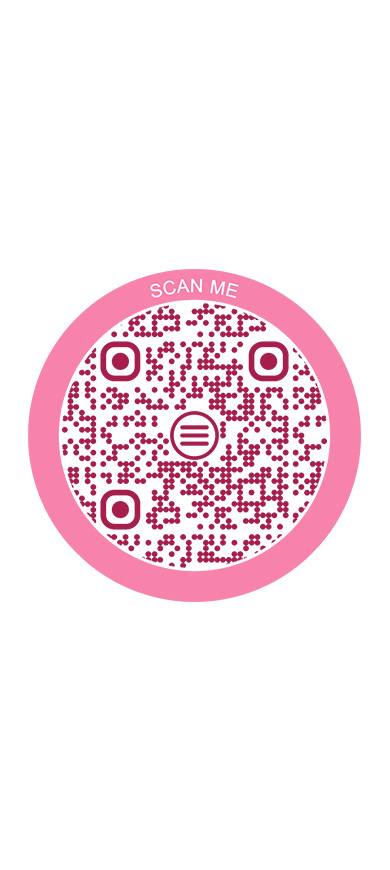
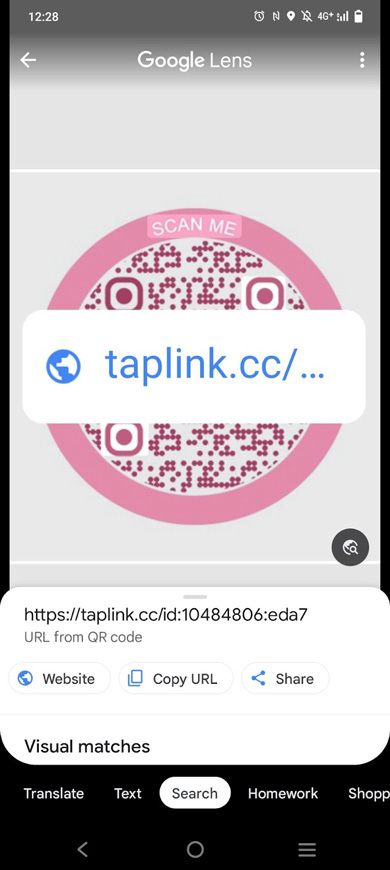
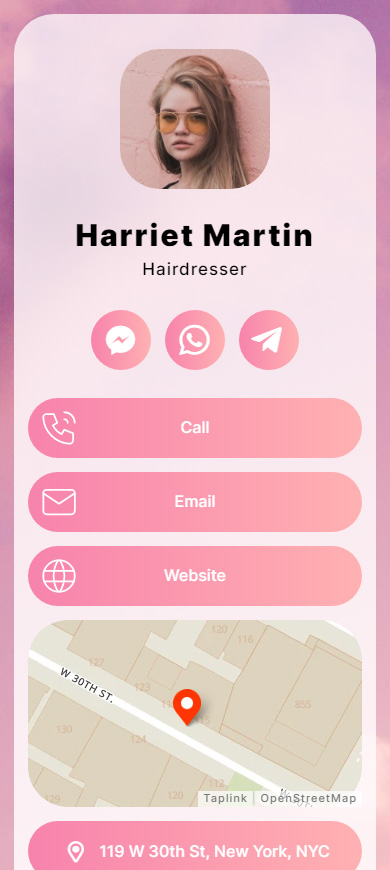
Если вы хотите создать бесплатную цифровую визитную карточку, сделайте это на Taplink. У этого инструмента есть бесплатный план, который позволяет добавить кликабельные ссылки на телефон и электронную почту, кнопку для сохранения контакта и многое другое. Пошаговые инструкции о том, как создать виртуальную визитную карточку, вы можете найти выше.
Создайте цифровую визитную карточку в конструкторе Taplink. На вашей визитеой карточке вы можете предоставить кликабельные ссылки для:
- звонки.
- СМС.
- электронная почта.
- профили в социальных сетях.
- чаты в мессенджерах.
После создания вашей виртуальной визитной карточки, передайте ее людям:
- онлайн — отправьте ссылку.
- офлайн — распечатайте QR-код.